1. 템플릿과 테마, 그 차이를 먼저 이해하자
파워포인트 작업을 처음 시작하는 초보자에게 가장 혼란스러운 요소 중 하나는 ‘템플릿’과 ‘테마’의 차이입니다. 이 둘은 비슷해 보이지만 실제로는 분명한 차이가 있습니다.
템플릿(Template)은 슬라이드 레이아웃, 디자인, 폰트, 색상 등이 미리 구성된 전체 문서 형태입니다. 즉, 하나의 프로젝트 전체를 위한 완성형 구조라고 볼 수 있습니다. 반면, 테마(Theme)는 색상, 폰트, 효과 등을 포괄하는 스타일 세트로, 이미 만들어진 슬라이드에 적용해 외형만 바꿀 수 있는 기능입니다.
따라서 처음 프레젠테이션을 만들 때는 템플릿을 고르고, 이후 개별 슬라이드 스타일을 바꿔야 할 때는 테마를 활용하는 것이 효율적입니다.
이 차이를 명확히 이해하면 작업 흐름이 훨씬 매끄러워지고 시간 낭비도 줄어듭니다.
2. 템플릿 고르는 법: 목적에 따라 선택하자
템플릿을 고를 때 가장 중요한 기준은 사용 목적과 대상 청중입니다. 예를 들어, 사내 보고서나 회의용 슬라이드는 단정하고 정보 위주의 템플릿이 적합하며, 마케팅 제안서나 투자 피치덱은 시각적 임팩트가 있는 디자인을 선택하는 것이 좋습니다.
파워포인트 내 기본 제공 템플릿 외에도, Slidesgo, Canva, SlideCarnival, Templatewise 등의 사이트에서 고퀄리티의 무료 템플릿을 다운로드할 수 있습니다.
이때 주의할 점은 디자인이 너무 화려하거나 복잡하면 오히려 내용을 방해할 수 있다는 것입니다. 콘텐츠가 주인공이 되고, 디자인은 보조가 되도록 템플릿을 선택하세요.
템플릿을 고른 후에는 반드시 슬라이드 개요(목차), 표지, 본문, 차트, 이미지 슬라이드 등 구성 요소가 충분히 포함되어 있는지 확인하는 것이 좋습니다.


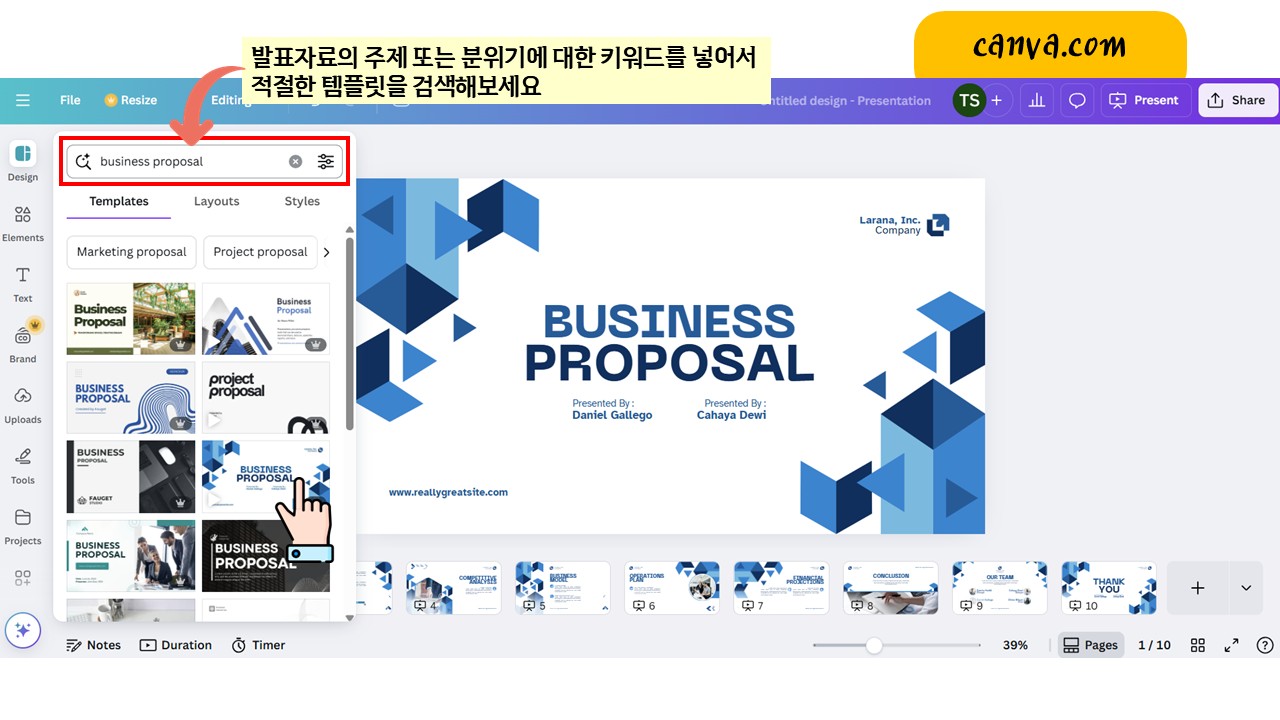

3. 테마 적용하는 방법과 색상 팔레트 변경하기
이미 프레젠테이션을 만들고 있는 중이라면, 새롭게 테마를 적용하거나 기존 테마의 색상, 폰트, 배경 등을 바꿀 수 있습니다.
테마를 변경하려면 상단 리본 메뉴의 [디자인] → [테마] 영역에서 원하는 테마를 클릭하면 전체 슬라이드에 일괄 적용됩니다. 그 아래 [변형] 메뉴를 사용하면 색상 팔레트, 글꼴 스타일 등을 세부 조정할 수 있습니다.
이 기능을 활용하면 같은 레이아웃의 슬라이드라도 분위기와 톤을 완전히 다르게 연출할 수 있습니다.
또한, [디자인 → 사용자 지정 → 색] 메뉴에서 원하는 색상 조합을 직접 설정하고 저장할 수도 있습니다. 이는 브랜드 컬러나 기업 로고 색상에 맞춘 맞춤형 테마 제작에 유용합니다.

4. 사용자 지정 테마 만들기와 저장하기
기본 테마만으로는 만족하지 못하거나, 매번 같은 테마를 반복해서 쓰고 싶다면 사용자 지정 테마(Custom Theme)를 만드는 것이 효율적입니다.
먼저 원하는 배경 색상, 제목 및 본문 폰트, 도형 색상, 효과 등을 설정합니다. 이후 상단 메뉴에서 [디자인] → [현재 테마 저장]을 클릭하면 .thmx 확장자의 테마 파일로 저장됩니다.
이렇게 저장한 테마는 다음 프레젠테이션에서 [디자인] → [찾아보기]를 통해 불러와 바로 적용할 수 있으므로 작업 효율이 크게 향상됩니다.
특히 회사 로고, 브랜드 컬러, 고정 서체를 자주 사용하는 조직이라면, 사용자 테마 설정은 필수입니다.
템플릿은 슬라이드 구조까지 포함되기 때문에 매번 새 문서를 만들 때 로딩 속도가 느릴 수 있지만, 테마는 스타일 정보만 포함되기 때문에 가볍고 빠릅니다.
5. 초보자를 위한 추천 조합: 템플릿 + 테마 + 실전 예시
초보자에게 추천하는 가장 쉬운 조합은, 가볍고 단순한 템플릿을 선택한 뒤 자신만의 테마를 설정해서 변형하는 방식입니다. 예를 들어, 회의 보고용 템플릿을 기반으로 브랜드 색상에 맞게 테마 색상을 바꾸고, 제목은 굵은 서체, 본문은 가독성 좋은 고딕체를 적용하면 됩니다.
또한, 다음과 같은 실전 사례를 참고하면 구성에 도움이 됩니다:
- [템플릿: Slidesgo의 Minimal Business Template] + [테마: 파란색 계열 변형 + 산세리프 폰트]
- [템플릿: Canva의 모던 피치덱] + [테마: 노란색 포인트 + 배경 이미지 제거]
이런 식으로 하나의 템플릿을 다양한 테마로 변형하는 연습을 하면 동일한 슬라이드를 2~3가지 스타일로 바꾸는 능력이 생기고, 디자인 감각도 자연스럽게 향상됩니다.
'파워포인트 완전 기초 익히기' 카테고리의 다른 글
| 글꼴과 색상 조합이 중요한 이유와 추천 조합 (0) | 2025.04.23 |
|---|---|
| 텍스트 상자 삽입과 편집: 파워포인트 텍스트 입력의 기본 (0) | 2025.04.17 |
| 파워포인트 시작화면 이해하기: 첫걸음은 여기서부터 (0) | 2025.04.17 |
| PPT로 간단한 표 스타일 도형 만들기 (0) | 2025.04.04 |



